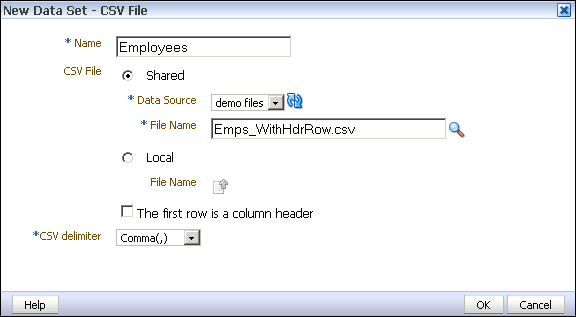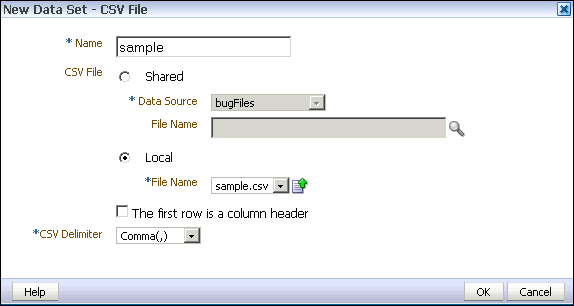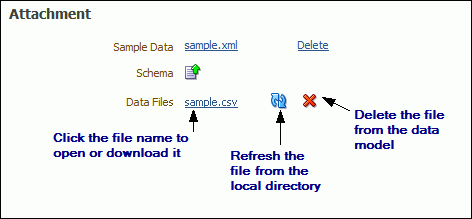CSVファイルを使用したデータ・セットの作成
Publisherでは、CSVファイル・データソースを使用して有効なXMLデータを返すデータ・セットをサポートしています。
次のトピックでは、CSVをデータソースとして使用するための要件および手順について説明します:
サポートされるCSVファイルについて
Publisherのデータ・セット・タイプとしてのCSVファイルのサポートは特定のガイドラインに従います。
-
管理者がデータソースとして設定したディレクトリに配置されたCSVファイルを使用できます。
ローカル・ディレクトリからファイルをアップロードできます。
-
CSVファイルのデリミタとしてサポートされるのは、カンマ、パイプ、セミコロンおよびタブです。
-
CSVファイルの中にヘッダーがある場合は、ヘッダーの名前がXMLタグ名として使用されます。XMLタグ名では、~、!、#、$、%、^、&、*、+、`、|、:、\"、\\、<、>、?、,、/はサポートされません。データソース・ファイルのヘッダー名にこれらの文字が含まれている場合は、データ・モデル・エディタの「構造」タブを使用してタグ名を編集してください。
-
CSVデータ・セットでは、データ・モデル・エディタによって割り当てられたデータ型の編集がサポートされます。データ型の編集を参照してください。データ・セット内の要素のデータ型を更新する場合は、選択したデータ型にファイル内のデータが準拠していることを確認してください。
-
Publisherデータ・エンジンへの入力として使用されるCSVファイルは、UTF-8でエンコードされている必要があり、空の列ヘッダーを含めることはできません。
-
グループ・ブレーク、データ・リンク、式およびグループ・レベルの関数はサポートされていません。
-
CSVファイル内のデータ・フィールドの形式は、マッピングされる日付要素については標準ISOデータ書式(例: 2012-01-01T10:30:00-07:00)を使用し、マッピングされる数値要素については######.##を使用する必要があります。
-
CSVファイルの検証は行われません。
ローカルに格納されたCSVファイルのアップロード
ローカル・ファイル・ディレクトリに格納されたCSVファイルを使用してデータ・セットを作成します。
ローカルに格納されたCSVファイルを使用してデータ・セットを作成するには:
データ型の編集
CSVファイル・データ型のアップロード後、必要に応じて編集できます。
CSVファイル要素のデータ型を編集するには、データ型アイコンをクリックするか、要素の「プロパティ」ダイアログで更新します。
要素のデータは、割り当てられたデータ型に準拠している必要があります。データ型を更新する際に、ユーザー・インタフェースはデータを検証しません。データが一致しない場合、たとえば、整数として定義した要素に文字列値が存在する場合、レイアウト編集ツールで、または実行時にエラーが発生する可能性があります。
データ型を更新できるのは、データソースがCSVファイルの場合のみです。
アップロードしたCSVファイルのリフレッシュと削除
アップロードされたローカルのCSVファイルはリフレッシュおよび削除できます。
次に示されているように、ファイルをアップロードすると、そのファイルはデータ・モデルの「プロパティ」ペインにある「添付」リージョンに表示されます。
データ・モデル内のローカル・ファイルをリフレッシュするには:
-
コンポーネント・ペインの「データ・モデル」をクリックして「プロパティ」ページを表示します。
-
このページの「添付」リージョンで、「データ・ファイル」リストからファイルを見つけます。
-
「リフレッシュ」をクリックします。
-
「アップロード」ダイアログで、最新バージョンのファイルを参照してアップロードします。ファイルの名前は同じである必要があり、そうでない場合は古いバージョンが置き換えられません。
-
データ・モデルを保存します。
ローカル・ファイルを削除するには:
- コンポーネント・ペインの「データ・モデル」をクリックして「プロパティ」ページを表示します。
- このページの「添付」リージョンで、「データ・ファイル」リストからファイルを見つけます。
- 「削除」をクリックします。
- 「OK」をクリックして確定します。
- データ・モデルを保存します。